|
Futur.... next exit
On commence
1. Ouvrir image ''fond_futur_next_exit''/Transformer
arrière plan en calque raster 1
2. Calques - Ajouter un
nouveau calque
3. Sélections -Sélectionner
tout
- Activer le tube ''didier.misted
03-avril- 2014.pspimage'' Editer copier -Editer coller
dans la sélection
DESELECTIONNER
4. Effets - Effets d'image
mosaïques sans jointures / Preset : ''cote a cote
''
5. Effets - Modules
Externes - L & K's Andrea mettre à 20 / 168
6. Effets - Effets de bords -
Accentuer
8.
Activer Outil sélectionner (K) /aller chercher votre
Preset '' Preset_Pick_futur_exit''/ clic dessus
/effet va se réaliser
- Si
soucis avec le preset
vous avez
dans le dossier tube ''effet est en png ou le preset
pour toutes psp ''
9. Image - Image Rotation
libre

10. Effets - Effets d'image -
Décalage
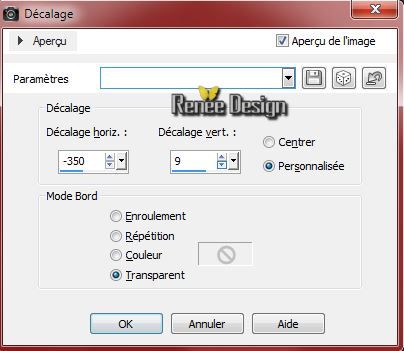
11.Activer le tube ''futur_next_image1.pspimage''/Editer
copier -Editer coller en place comme nouveau calque
-
Propriété du calque - Mode lumière douce
bien
placer comme ceci
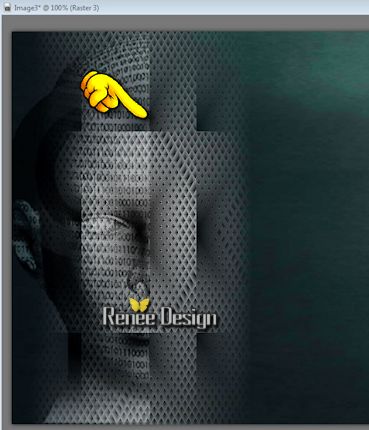
12.
Activer le tube ''didier.misted 05-avril-
2014.psp''/Editer copier - Editer coller comme nouveau
calque
- Placer en haut
à droite
13.
Propriété du calque - Mode Luminance H et son opacité à 61
14.
Activer le tube ''futur_next_image2.pspimage''/Editer
coller en place comme nouveau calque
-
Placer en haut à droite
- Mettre en mode Luminance H et
son opacité à 77
15.
Calques - Ajouter un nouveau calque
16.
Sélections - Charger- Enregistrer une sélection à partir
du disque - Charger la sélection 'futur_1''
- Pot
de peinture - Remplir de
la couleur d'avant plan #f5b01d
-
Désélectionner
17.
Propriété du calque - Mode Recouvrement
18.
Calques - Ajouter un nouveau calque
19.
Sélections - Charger- Enregistrer une sélection à partir
du disque - Charger la sélection ''futur_2'' /
- Pot
de peinture Remplir avec la
couleur arrière plan #395c56
20.
Sélections - Charger- Enregistrer une sélection à partir
du disque - Charger la sélection ''futur_2''
- Pot de
couleur opacité à 50 - Remplir de la couleur blanche
21.
Effets- Alien Skin/Eyecandy 6/Texture Noise/Setting Tour
-Textures :Cloud Cover
si vous
n'avez pas le filtre effet est dans le dossier le
coller comme nouveau calque
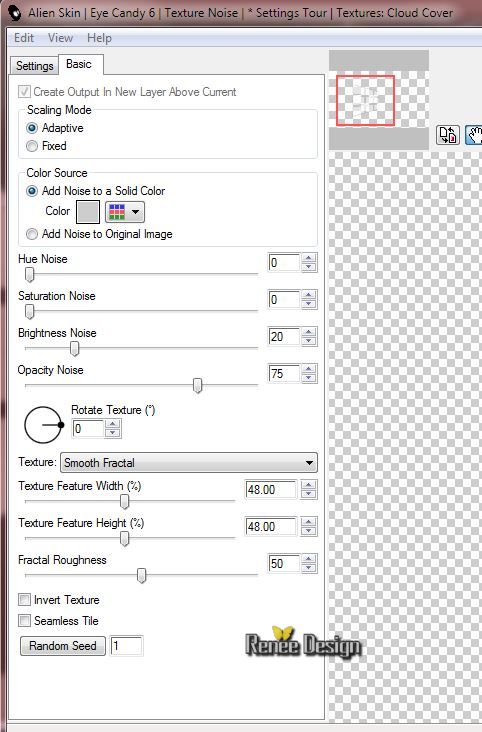
DESELECTIONNER
22.
Effets - Effets 3 D - Ombre Portée par défaut
-
Propriété du calque - Mode Lumière douce
23.
Activer le tube ''futur_next_doigts.pspimage''
- Editer
copier
- Image retourner - Editer coller en place comme nouveau calque
- placer comme ceci

24.
Calques - Ajouter un nouveau calque
25.
Sélections - Charger- Enregistrer une sélection à partir
du disque - Charger la sélection "futur_3''
-
Activer le tube ''futur_next_image3.pspimage''- Editer
copier - Editer coller dans la sélection
DESELECTIONNER
26.
Calques- Réorganiser - Déplacer vers le bas
- Se
placer en haut de la palette des calques
27.
Activer le tube ''562182-bigthumbnail.pspimage''- Editer
coller en place le tube ''oeil_futur''
- bien
le placer
28.
Effets - Effets 3 D - Ombre Portée Noir
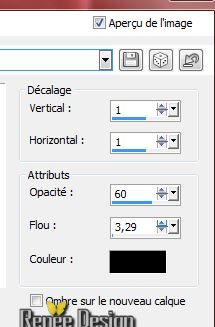
29.
Calques - Ajouter un nouveau calque
30.
Sélections - Charger- Enregistrer une sélection à partir
du disque - Charger la sélection ''futur_4''
- Pot
de peinture remplir de
blanc
31.
Effets - Effets textures - Stores - Noir

DESELECTIONNER
32.
Gommer les parties sur le masque comme ceci

33.
Calques - Fusionner les calques visibles
34.
Calques - Ajouter un nouveau calque
34.
Sélection personnalisée

34.
Avec les couleurs de départ préparer un dégradé linéaire
configuré comme ceci
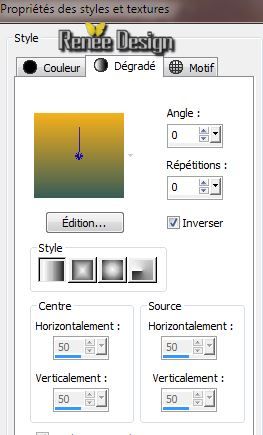
35.
Pot de peinture -
Remplir la sélection du dégradé
36.
Sélections - Modifier - Contracter de 2 pixels
37.
Effets - Modules externes - Alien Skin EyeCandy 5 -
Impact - Glass /Preset:
'' futur_glass''
38.
Propriété du calque - Mode Luminance Héritée et son
opacité à 40
39.
Effets - Modules Externes - Photoeffex Scanlines
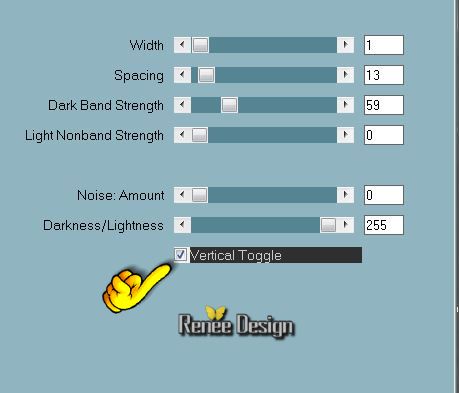
40. Effets - Modules
externes - Filters Unlimited 2.0
- Filter Factory Gallery A - Pool Shadow
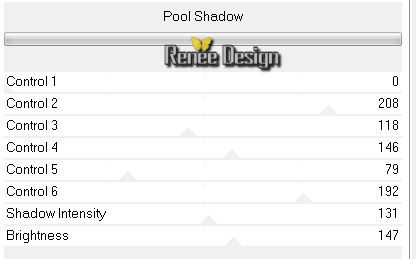
DESELECTIONNER
41.
Effets - Modules Externes - Stylize - Extrude
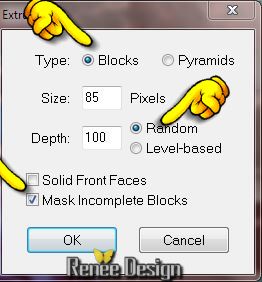 il se peut que votre effet soit
légèrement différent
il se peut que votre effet soit
légèrement différent
42.
Activer le tube ''texte_futur_next_exit.pspimage''
- Editer
copier - Editer coller en place comme nouveau calque
43.
Calques - Ajouter un nouveau calque
44.
Sélections - Charger- Enregistrer une sélection à partir
du disque - Charger la sélection
''sélection ''futur_5"
- Pot
de peinture la remplir de blanc avec le pot
de couleur ( clic 3 fois dans la sélection )
DESELECTIONNER
45. Effets - Modules
externes - Filters Unlimited 2.0 - Photo Agin kit - Coffee Blot
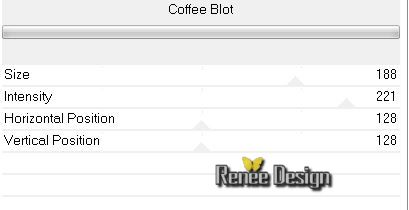
46.
Activer le tube ''futur_3 billes ''- Editer copier -
Editer coller comme nouveau calque /placer
si votre
effet de la ligne 41 est différent il faudra
sélectionner les billes et les placer une par une sur
votre travail et fusionner les 3 calques
47.
Propriété du calque - Mode Recouvrement
48.
Calques - Ajouter un nouveau calque
49.
Sélections - Charger- Enregistrer une sélection à partir
du disque - Charger la sélection ''futur_6''
- Pot
de peinture La remplir
de la couleur #f5b01d
DESELECTIONNER
50.
Effets - Effets de Distorsion - Coordonnées Polaires
- Polaires à rectangulaires
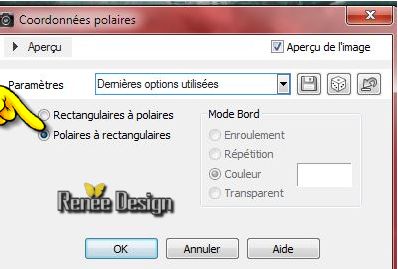
-
Descendre opacité du calque à 73
51.
Calques - Ajouter un nouveau calque
52.
Sélections - Charger- Enregistrer une sélection à partir
du disque - Charger la sélection ''futur_7"
- Remettre
opacité du pot de peinture a 100% remplir
de
blanc
DESELECTIONNER
53. Calques - Fusionner les calques visibles
-
Palette des couleurs mettre en Avant plan du blanc et en
arrière plan la couleur #f5b01d
54.
Image ajouter des bordures de 1 pixel couleur arrière
plan
55.
Image ajouter des bordures de 10 pixels couleur avant
plan
56.
Image ajouter des bordures de 1 pixels couleur arrière
plan
57.
Image ajouter des bordures de 30 pixels couleur avant
plan
58.
Image ajouter des bordures de 1 pixels couleur arrière
plan
59.
Effets - Modules Externes - AAA Frame - Foto Frame
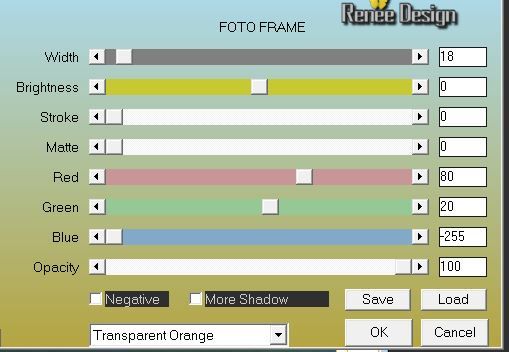
- Image
redimensionner à 1015 pixels de large
C'est terminé- Merci
Renée
Ecrite le 28/07/2014
mise en place
le 08/2014
*
Toute ressemblance avec une leçon existante est une pure
coïncidence
*
N'oubliez pas de remercier les gens qui travaillent avec
nous et pour nous j'ai nommé les tubeurs - testeurs et
les traductrices Merci |